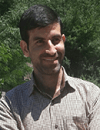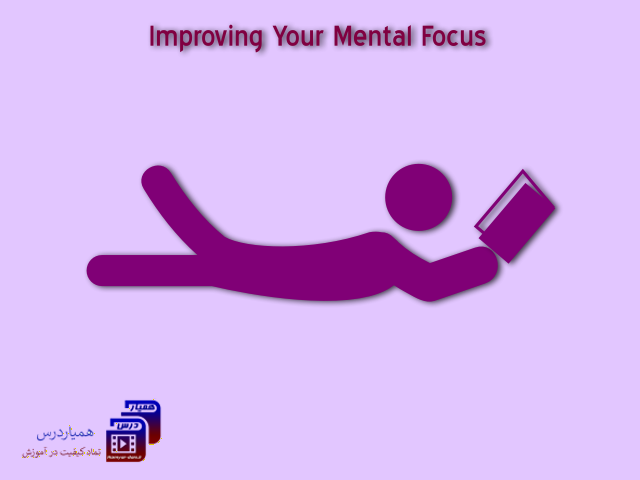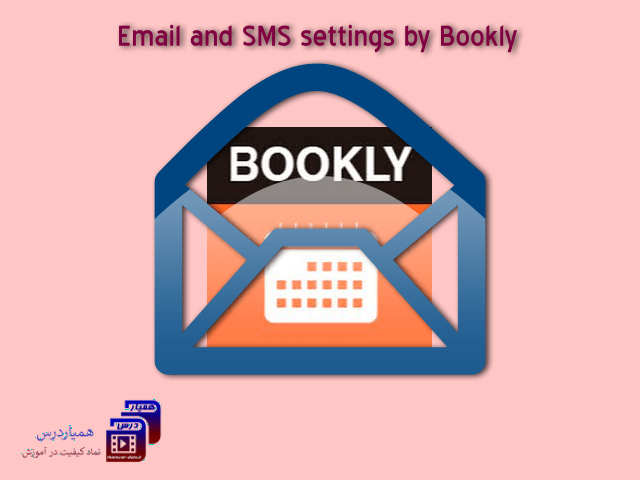برای دانلود فایل از هر سایتی با استفاده از Internet Download Manager مراحل زیر را دنبال می نماییم:
- ابتدا نرم افزار اینترنت دانلود منیجر را دانلود و نصب می کنیم و فعال سازی آن را انجام می دهیم. در ادامه بسته به اینکه از چه مرورگری استفاده می کنیم، می توانیم نرم افزار اینترنت دانلود منیجر را بر روی هر سایت برای انجام دانلود، فعال نماییم.
فعال سازی در مرورگر Chrome
ابتدا وارد مرورگر خود شده و بصورت زیر عمل می کنیم:
- برروی گزینه Customize and Control Google Chrome که در بالا سمت راست قرار دارد و آیکن آن بصورت سه نقطه است، کلیک نمایید و از آپشنهای نمایش داده شده گزینه Settings یا همان تنظیمات را انتخاب نمایید. توجه داشته باشید، در مرورگرهایی که زبان پیش فرض را به فارسی تغییر داده اند این گزینه در قسمت بالا سمت چپ قرار دارد.
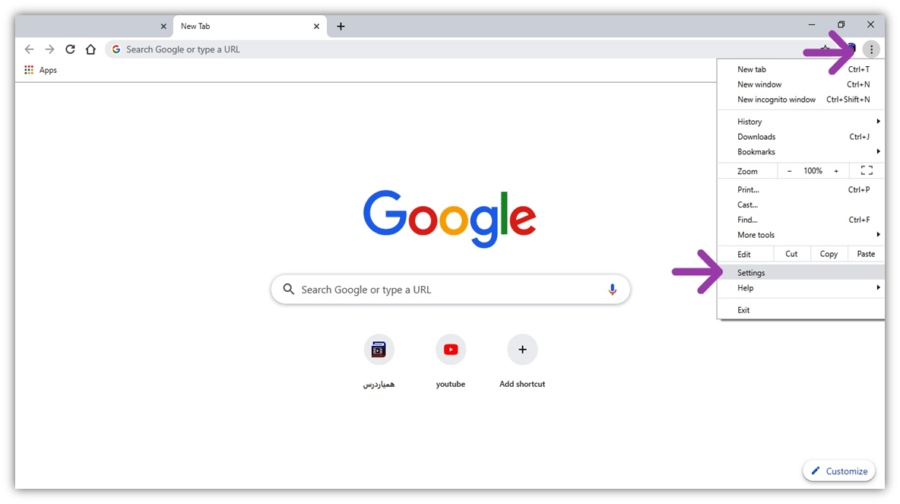
- در صفحه ای که برای شما باز می شود گزینه Extensions را انتخاب نمایید تا وارد صفحه تنظیمات Extensions شوید.

- در این قسمت برروی گزینه Details کلیک کرده تا به صفحه تنظیمات Internet Download Manager هدایت شده و تنظیمات دلخواه خود را انجام بدهیم.

- همانگونه که در تصویر زیر مشاهده مینمایید، برروی دکمه ای که نوک فلش به آن اشاره دارد کلیک کرده و آن را از حالت Off به حالت On تغییر دهید. همچنین از قسمت Allow this extension to read and change all your data on websites you visit گزینه On all sites را فعال می نماییم.

- همانگونه که در تصویر زیر مشاهده مینمایید، Internet Download Manager در نوار ابزار فعال گردید.

در اینجا همه ی مراحل لازم برای دانلود فایل از هر سایتی با استفاده از نرم افزار Internet Download Manager (زمانی که شما از مروگر کروم استفاده می کنید)، به پایان می رسد. از این به بعد شما از هر سایتی قصد دانلود فایلی را داشته باشید، نرم افزار Internet Download Manager میشود و میتوانید با آن دانلود را انجام دهید.
- تذکر: اگر لینک دانلود سایتی که شما قصد دارید از آن سایت فایلتان را دانلود کنید، از پروتکل https و گواهینامه ssl رایگان استفاده کند، به هیچ عنوان نرم افزار اینترنت دانلود منیجر فعال نشده و قادر به دانلود آن فایل نمی باشد.
فعال سازی در مرورگر Firefox
- ابتدا وارد مرورگر خود شده و بصورت زیر عمل می کنیم:
- برروی گزینه Menu بالا سمت راست که آیکن آن بصورت سه خط هست، کلیک کرده و در صفحه باز شده گزینه Add-Ons را انتخاب می نماییم. همچنین، همانگونه که در تصویر نیز قابل مشاهده است با استفاده از کلیدهای ترکیبی Ctrl+Shift+A به صفحه تنظیمات Add-Ons می توانیم دسترسی پیدا نماییم. توجه داشته باشید که از قسمت Settings که آیکن آن بصورت چرخ دنده هست و در قسمت بالا سمت راست، (زیر آیکن Menu قرار دارد) نیز میتوانید به تنظیمات Extensions دسترسی داشته باشید. کافیست بعد از کلیک برروی آیکن چرخ دنده در صفحه باز شده از قسمت پایین سمت چپ گزینه Extensions را انتخاب نمایید.

- در صفحه باز شده، بصورت پیشفرض به قسمت Extensions هدایت می شویم تا بتوانیم تنظیمات دلخواهمان را انجام دهیم.
- در صفحه پیش رو در قسمت Manage Your Extensions لیستی از تمام افزونه هایی که بصورت غیر فعال هستند را مشاهده مینمایید. در این قسمت برنامه Internet Download Manager برای ما غیر فعال است.
- همانند تصویر برروی آیکن سمت راست مقابل IDM Integration Module که بصورت سه نقطه هست، کلیک می نماییم.

- سپس همانگونه که در تصویر زیر مشاهده می نمایید، با کلیک برروی گزینه Enable، افزونه Internet Download Manager را برروی مرورگر خود فعال می نماییم.

اکنون افزونه IDM برروی مرورگر ما فعال است و امکان دانلود از تمامی سایتها را به آسانی برای ما ممکن می سازد.
- تذکر:
درصورتیکه بطور ناخواسته افزونه IDM Integration Module را از قسمت Extensions پاک نمودید، از طریق روش زیر مجددا فعال نمایید.
- عبارت زیر را در مرورگر Chrome خود جستجو نمایید.
IDM integration module + extensions
- سپس از بین سایتهای پیشنهادی وارد سایت زیر شوید.
- پس از آن در صفحه باز شده برروی گزینه Add to Chrome کلیک نمایید تا بصورت اتوماتیک به قسمت Extensions اضافه و فعال گردد.